Das Google Pixel 9 & 8 Pro hat einen leistungsstarken Akku integriert, welcher es dem Nutzer erlaubt das Smartphone länger nutzen zu können. Je nach Akkuverbrauch muss das Smartphone in der Regel alle 2 Tage an das Ladegerät angesteckt werden.
Nun kann es aber passieren, dass man nach einem Firmware Update oder im Alltagsbetrieb merkt, dass der Akkuverbrauch doch deutlich höher ist. Sollte das der Fall sein, dann kann man durch die Anwendung diverser Tipps den Akkuverbrauch reduzieren. Wie das genau funktioniert, das wollen wir euch in nachfolgendem Artikel gerne näher erklären.
Dazu haben wir die besten Einstellungen zusammengefasst, um Akku zu sparen bzw. um den Akkuverbrauch des Google Pixel 9 & 8 Pro zu reduzieren:
Tipps zum Akku Sparen auf dem Google Pixel 9 & 8 Pro
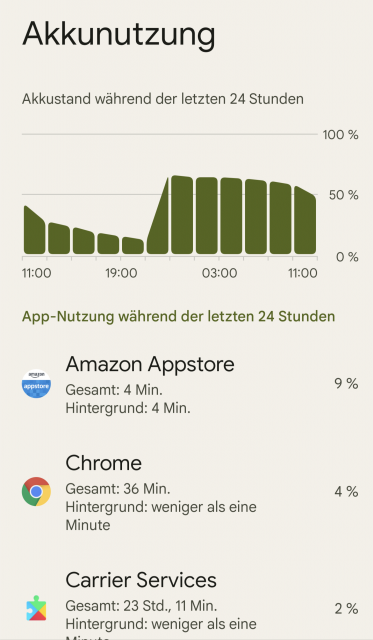
Energiesparmodus aktivieren
Wer nicht viel an seinen Einstellungen ändern, aber schnell Ergebnisse in Sachen Akkuverbrauch sehen möchte, der sollte einfach den Energiesparmodus aktivieren. Diese schränkt im Hintergrund die Konnektivität ein und passt zudem automatisch Systemparameter an, die dazu führen, dass weniger Akku verbraucht wird.
Um den Energiesparmodus einzuschalten, ziehen Sie die Statusleiste mit zwei Fingern von oben in das Display. Wechseln Sie die Registerkarte, bis Sie das Toggle mit „Energiesparmodus“ sehen können. Wählen Sie s aus, um es zu aktivieren.
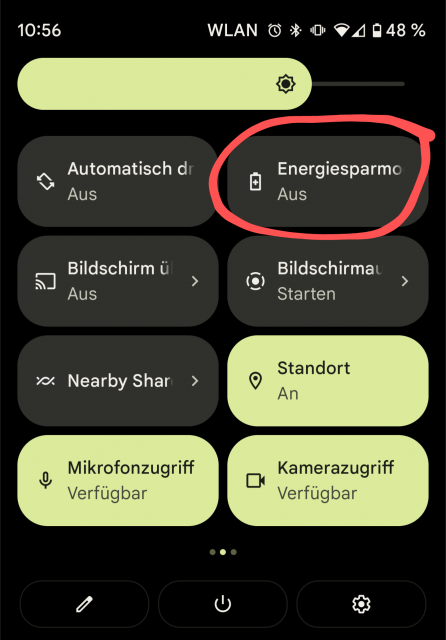
Das Akkusymbol wird nun Orange und zeigt Ihnen somit an, dass der Energiesparmodus eingeschaltet ist.
NFC, Bluetooth, Nearby Share, Standort etc. deaktivieren
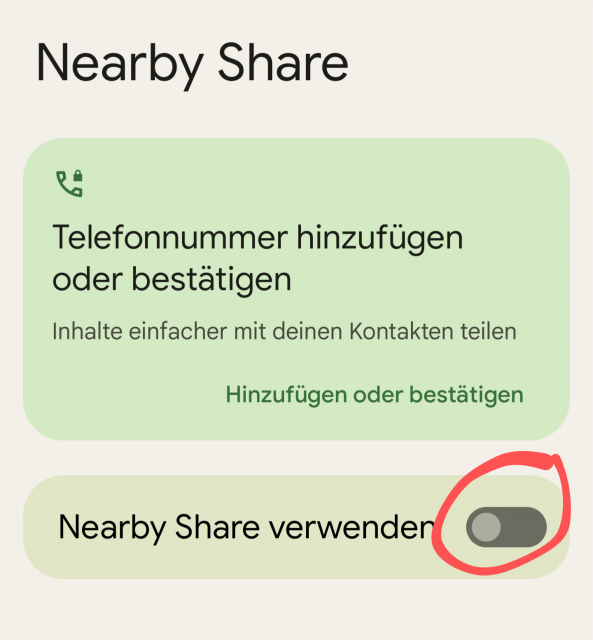
Verbindungen wie Vluetooth, NFC und Nearby Share werden nicht immer genutzt, weswegen es Sinn macht diese bei Inaktivität einfach auszuschalten. Am Einfachsteh geht dies wie folgt:
- NFC: Öffnen Sie die Einstellungen und dort „Verbundene Geräte“. Anschließend auf „Verbindungseinstellungen“ und „NFC“. Über den Schalter wird die Funktion ausgeschaltet.
- Bluetooth: Ziehen Sie die Statusleiste herunter und schalten Sie die Funktion über das Toggle aus.
- Nearby Share: Öffnen Sie die Einstellungen und dort „Verbundene Geräte“. Anschließend auf „Verbindungseinstellungen“ und „Nearby Share“. Schalten Sie die Funktion über den Schalter aus.
- Standort: Ziehen Sie die Statusleiste herunter und schalten Sie die Funktion „Standort“ über das Toggle aus.
- Bildschirm automatisch drehen: Der Gyrosensor zur Lageerkennung benötigt ebenfalls Akkuleistung. Ziehen Sie die Statusleiste herunter und schalten Sie die Funktion über das Toggle aus.
Diese Einstellungen führen dazu, dass weniger Akku verbraucht wird.
Ultrabreitband deaktivieren
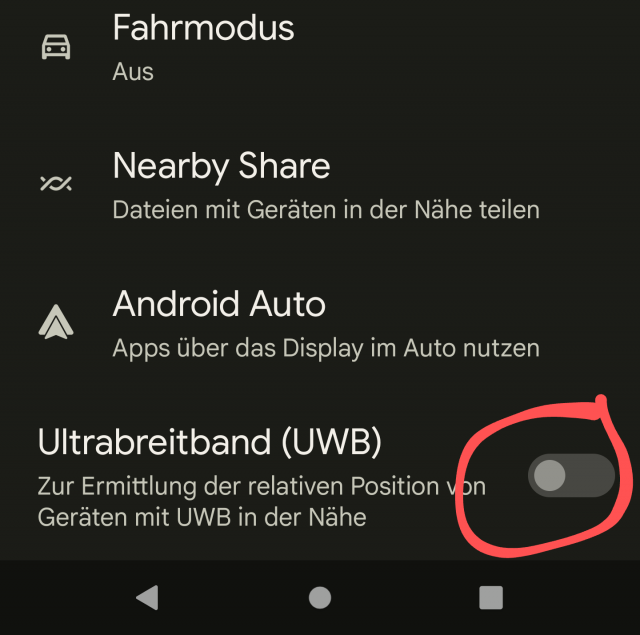
Das Google Pixel 9 & 8 Pro ist mit einer UWB Hardware ausgerüstet, welche über kurze Abstände hinweg Daten übertragen kann. Wenn Sie UWB nicht verwenden, dann können Sie die Funktion deaktivieren. Das geht wie folgt:
Vibration ausschalten
Die Vibration wird durch einen kleinen Elektromotor erzeugt. Diese benötigt natürlich bei jedem Vibrieren Akkuleistung. Schalten Sie deswegen die Vibration aus, um den Akkuverbrauch zu reduzieren.
Öffnen Sie die Einstellungen und dann „Ton & Vibration“ und dann „Vibration & haptisches Feedback“.
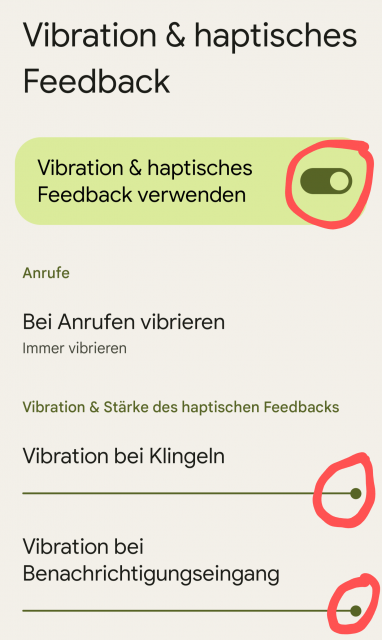
Passen Sie die Einstellungen mit den Regler an oder nutzen Sie den Master-Schalter, um die Vibration vollständig auszuschalten.
Dark Mode einschalten
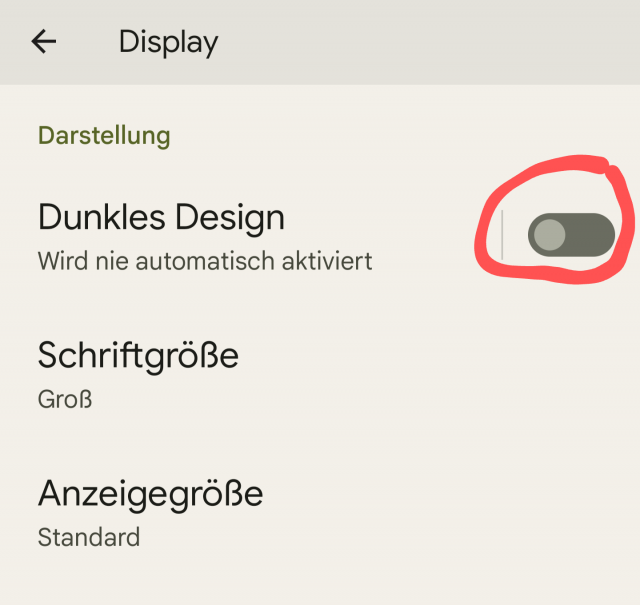
Der Dark Mode zeigt das Menü und viele Apps mit dunklem Hintergrund an. Dunkle Farben benötigen weniger Akkuleistung, weswegen diese Option sinnvoll ist, wenn man Akku sparen möchte. Aktivieren Sie die Funktion wie folgt:
Öffnen Sie die Einstellungen und dann „Display“. Nutzen Sie den regler bei „Dunkles Design“, um den Dark Mode einzuschalten.
Smooth Display deaktivieren
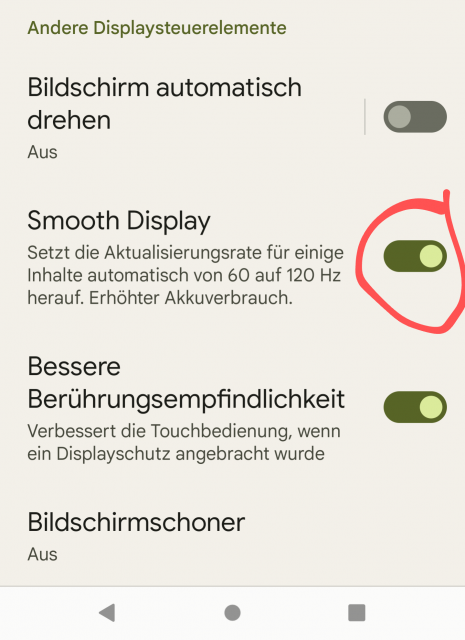
Mittels Smooth Display regelt das Google Pixel 9 & 8 Pro die Bildwiederholungsfrequenz stärker hinauf, wenn Apps angezeigt werden. So wird der 120Hz Modus öfter aktiviert, was weicher Übergänge, aber auch mehr Akkuverbrauch zur Folge hat. Die funktion kann wie folgt deaktiviert werden:
Öffnen Sie die Einstellungen und dann „Display“. Deaktivieren Sie den Schalter bei „Smooth Display“.
Intelligenter Akku
Das Google Pixel 9 & 8 Pro lernt mittels KI das Nutzerverhalten und passt dementsprechend Apps an bzw. beschränkt deren Verhalten im Hintergrund.
Sie können due Funktion wie folgt aktivieren:
Öffnen Sie die Einstellungen und dann „Akku“. Wählen Sie dort „Einstellungen für die Funktionen Intelligenter Akku und Adaptives Laden“ aus. Aktivieren Sie nun „Intelligenter Akku“.
Bevorzugter Netztyp – 4G aktivieren wenn 5G Tarif nicht vorhanden
Zuletzt ein Tipp für alle diejenigen, die keinen 5G Mobilfunktarif verwenden. Es empfiehlt sich den Bevorzugten Netzwerktyp auf 4G zu setzen, da sonst das Google Pixel 9 & 8 Pro versucht ständig in das 5G Netz zu wechseln, was natürlich nicht möglich ist. Dadurch wird der Akkuverbrauch erheblich gesenkt.
So geht´s:
Öffnen Sie die Einstellungen und dann „Netzwerk & internet“ --> „Sim Karten“ --> Bevorzugter Netzwerktyp.
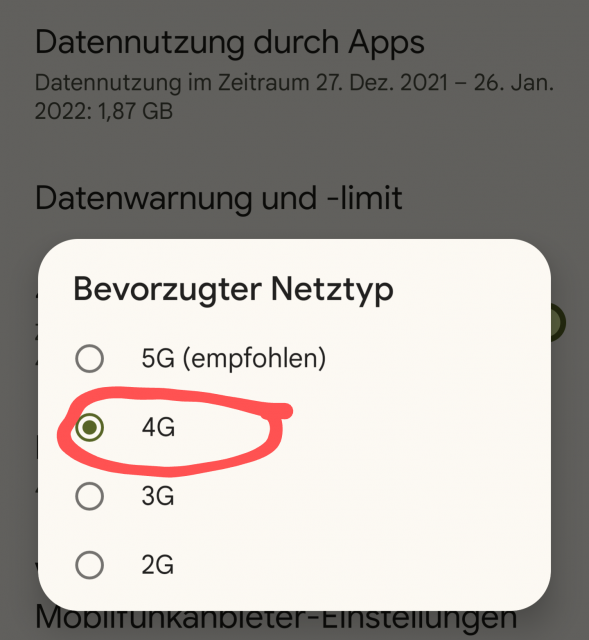
Wählt hier 4G aus, wenn Ihr keinen 5G Mobilfunkvertrag besitzt!
Fazit
Wir hoffen, dass wir mit diesen Tipps euch weiterhelfen konnten den Akkuverbrauch bei dem Google Pixel 9 & 8 Pro zu reduzieren. Solltet Ihr noch weitere Tipps zum Akku sparen haben, dann teilt uns dies gerne in den Kommentaren mit.

 Manuel beschäftigt sich seit mehr als 15 Jahren mit Technik, insbesondere mit Handys, Smartphones und PC-Systemen und teilt seine Leidenschaft hier im Blog mit Anderen. Wenn er jemandem bei einem Technik Problem helfen kann, dann freut er sich besonders darüber.
Manuel beschäftigt sich seit mehr als 15 Jahren mit Technik, insbesondere mit Handys, Smartphones und PC-Systemen und teilt seine Leidenschaft hier im Blog mit Anderen. Wenn er jemandem bei einem Technik Problem helfen kann, dann freut er sich besonders darüber.